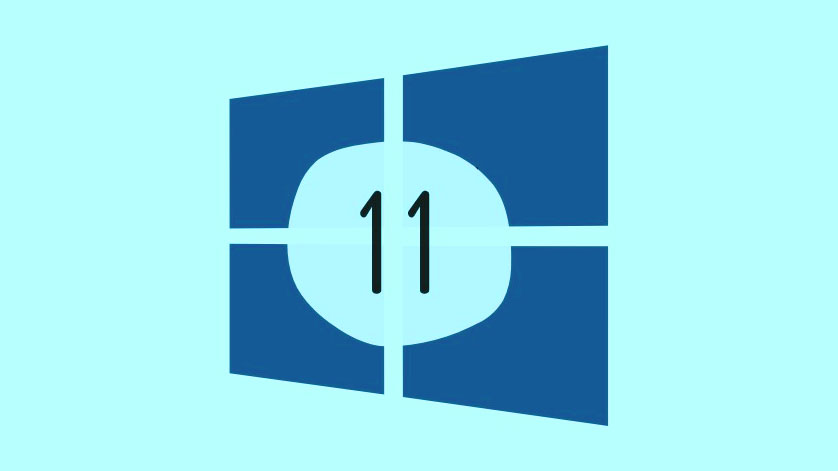Trong số nhiều tính năng mới đã được thử nghiệm, một phần của bản build Windows Insider và hiện đang được áp dụng cho tất cả mọi người trên toàn cầu, đó là Content Adaptive Brightness Control (CABC). Mặc dù nó có thể không được người dùng Windows ưa chuộng nhưng chúng tôi vẫn coi đây là một trong những tính năng tiết kiệm năng lượng tốt hơn mà bạn nên kích hoạt ngay bây giờ.
Sau đây là tất cả những gì bạn cần biết về Content Adaptive Brightness Control – nó là gì, cách bật hoặc tắt tính năng này và nó khác với Adaptive Brightness thông thường như thế nào.
Mục lục
Content Adaptive Brightness Control (CABC) là gì?
Content Adaptive Brightness Control, hay CABC, là một tính năng mới cho phép Windows điều chỉnh độ sáng và độ tương phản của màn hình dựa trên nội dung trên màn hình của bạn. Cụm từ khóa ở đây là ‘dựa trên nội dung’.
Vì vậy, ví dụ: nếu bạn đang làm việc trên Microsoft Word với chủ đề tối và sau đó chuyển sang đọc một trang web có nền trắng, không khác trang này, thì CABC sẽ giảm độ sáng và độ tương phản để tránh làm mỏi mắt bạn và cũng tiết kiệm pin. Tính năng này cũng hoạt động khi xem video có cảnh đêm tối hơn, sau đó là cảnh ban ngày sáng hơn và sẽ giảm hiện tượng chuyển tiếp chói tai bằng cách điều chỉnh độ sáng và độ tương phản.
Liên quan: 8 cách sửa chữa Windows 11 bằng Command Prompt (CMD)
CABC khác với Adaptive Brightness như thế nào?
CABC khác với Adaptive Brightness ở chỗ các điều chỉnh của nó dựa trên nội dung trên màn hình của bạn. Mặt khác, Adaptive Brightness phụ thuộc vào ánh sáng xung quanh bạn. Vì vậy, bất kể màn hình của bạn có cảm biến ánh sáng hay không, tính năng Content Adaptive Brightness Control vẫn sẽ hoạt động.
Trên hết, CABC có thể hoạt động ngay cả khi laptop của bạn được kết nối với nguồn điện. Nhưng tất nhiên, bạn sẽ phải chuyển nó sang cài đặt đó. Điều này đưa chúng ta đến…
Cách bật hoặc tắt Content Adaptive Brightness Control trên Windows 11
Để bật Content Adaptive Brightness Control, hãy mở ứng dụng Cài đặt từ Start Menu hoặc nhấn shortcut Win+I.
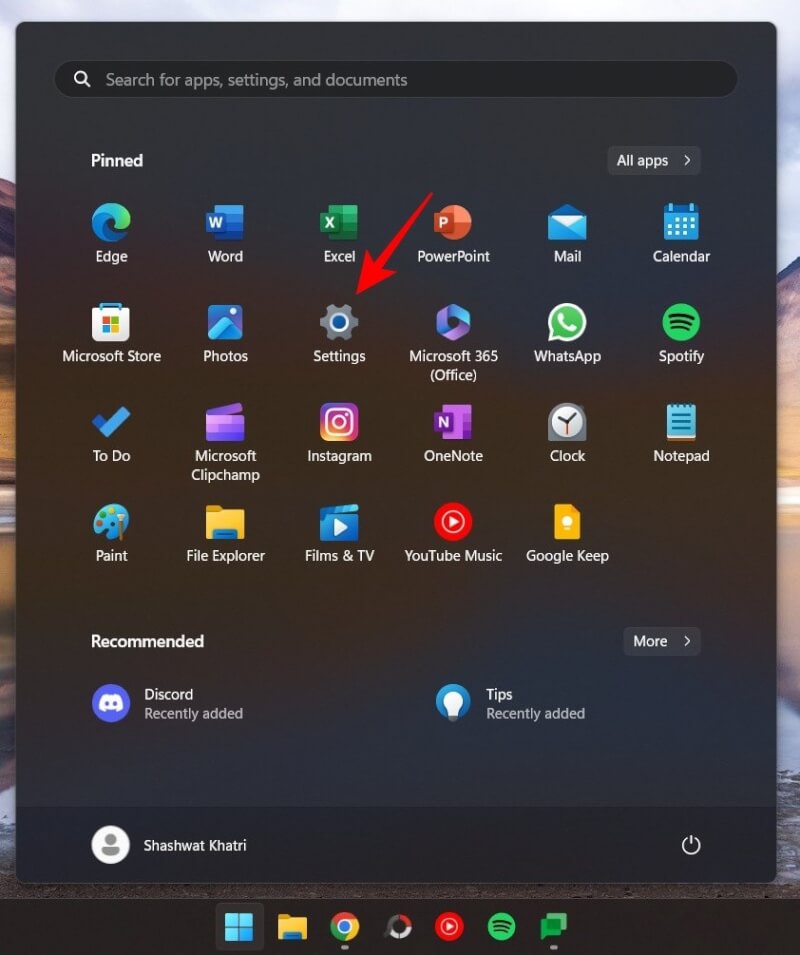
Với “System” được chọn ở khung bên trái, click vào Display ở bên phải .
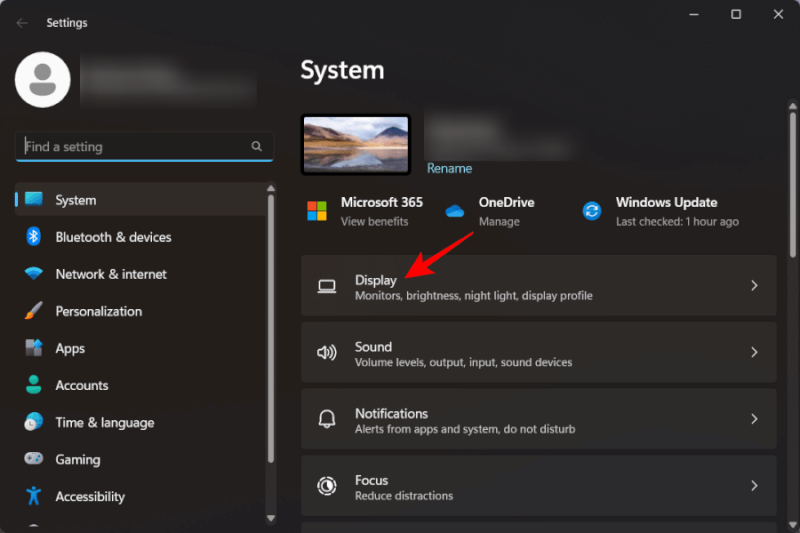
Sau đó bấm vào Brightness để mở rộng nó .
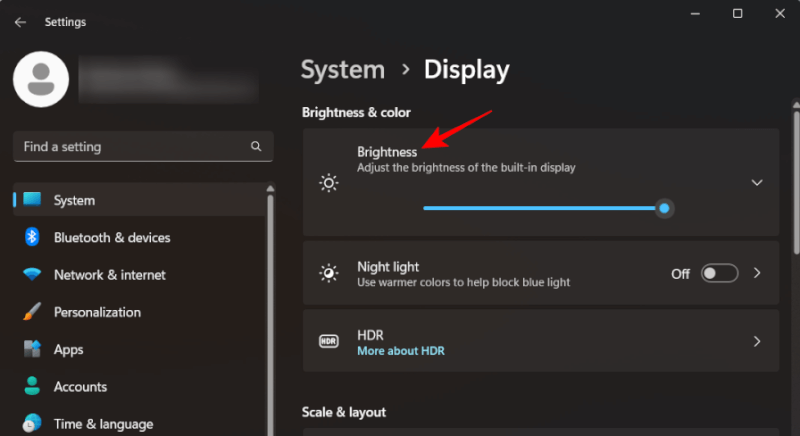
Tại đây, bạn sẽ thấy tùy chọn Change brightness bases on content . Bấm vào menu thả xuống bên cạnh nó .
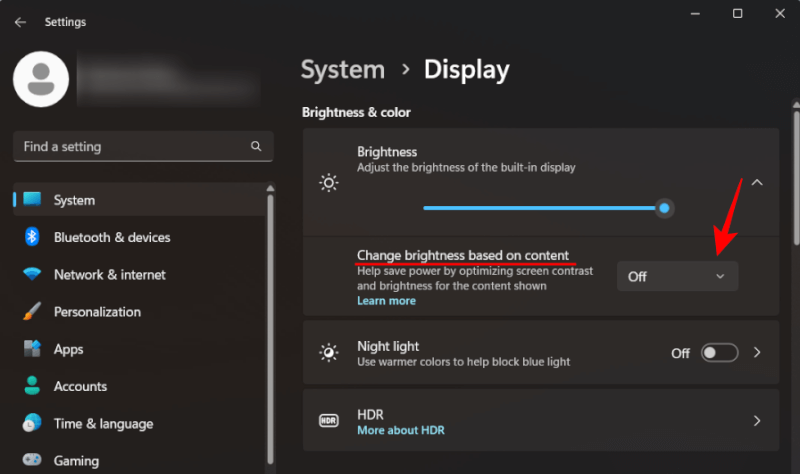
Và chọn xem bạn muốn CABC tắt , luôn bật hay chỉ bật pin .

Hầu hết người dùng sẽ không nhận thấy quá nhiều thay đổi, lẽ ra phải như vậy, mà vẫn có được hiệu suất dùng pin tốt hơn và giảm mức tiêu thụ năng lượng. Tuy nhiên, nếu bạn đang làm việc với các ứng dụng ảnh và video và độ chính xác của màu sắc là quan trọng thì bạn có thể muốn tắt hoàn toàn nó.
Câu hỏi thường gặp
Làm sao để Content Adaptive Brightness Control trong Windows 11?
Để tắt Content Adaptive Brightness Control, hãy mở ứng dụng Cài đặt, sau đó đi tới System > Display > Brightness. Sau đó chọn ‘Off’ từ menu thả xuống bên cạnh “Change brightness based on content”.
Tại sao màn hình của tôi tự động sáng trong Windows 11?
Nếu bạn thấy màn hình của mình tự động sáng, rất có thể là do một dạng Adaptive Brightness này hoặc dạng khác. Kiểm tra xem bạn có bật Content Adaptive Brightness Control hoặc Adaptive Brightness hay không. Cái trước sẽ thay đổi độ sáng dựa trên nội dung, trong khi cái sau sẽ thay đổi độ sáng dựa trên ánh sáng xung quanh.
Điều chỉnh độ sáng tự động của Content Adaptive Brightness Control là một tính năng tiết kiệm năng lượng, đồng thời giúp giảm căng thẳng cho mắt, đặc biệt là khi bạn phải làm việc trong thời gian dài. Nếu những điều chỉnh tự động này gây mất tập trung hoặc bạn muốn có độ chính xác màu tốt hơn, bạn luôn có thể tắt nó đi. Nhưng nếu bạn muốn thời lượng pin tốt hơn, tốt nhất bạn nên để Windows xác định mức độ sáng và độ tương phản lý tưởng dựa trên những gì bạn nhìn thấy trên màn hình.
Chúng tôi hy vọng hướng dẫn này đã giúp bạn hiểu CABC là gì và cách bật hoặc tắt nó.